 Mobiles Tutorial
Mobiles Tutorial
 iPhone
iPhone
 Update der Fotos-App für iOS 17: Verbesserte Genauigkeit bei der Identifizierung von Personen, Katzen, Hunden und Haustieren
Update der Fotos-App für iOS 17: Verbesserte Genauigkeit bei der Identifizierung von Personen, Katzen, Hunden und Haustieren
Update der Fotos-App für iOS 17: Verbesserte Genauigkeit bei der Identifizierung von Personen, Katzen, Hunden und Haustieren
Für Nutzer, die Tiere mögen und Haustiere zu Hause haben, gibt es in iOS 17 eine ganz überraschende neue Funktion: Die App „Fotos“ erkennt Menschen, Katzen und Hunde auf Fotos und kann auch zwischen zwei verschiedenen Katzen oder Welpen unterscheiden.
Die Fotos-App sortiert diese Fotos im Album „Personen & Haustiere“ (oder im Album „Personen“, wenn keine Katzen oder Hunde erkannt werden). Nachdem Sie den Personen und Haustieren, die Sie kennen, Namen hinzugefügt haben, können Sie Fotos durchsuchen, um sie anhand des Namens zu finden. In der Fotogalerie oder im Album „Menschen & Haustiere“ können Sie die Personen, Katzen und Hunde in Ihren Fotos oder Videos direkt benennen.
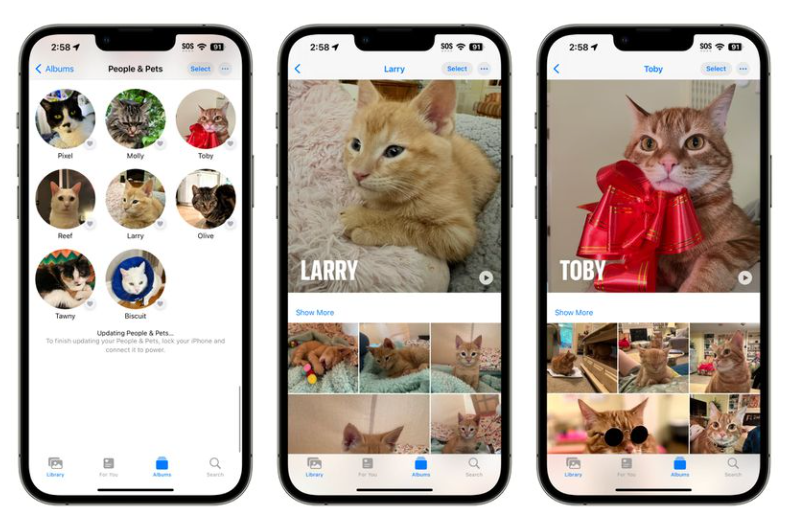
Benennen Sie eine Person oder ein Haustier im Album „Personen & Haustiere“.
Während Sie ein iPhone-Foto ansehen, können Sie nach oben wischen, um Details anzuzeigen. Unten werden benannte Personen oder Haustiere angezeigt In der linken Ecke des Fotos wird neben unbenannten Personen oder Haustieren ein Fragezeichen angezeigt. Sie können auf eine Person oder ein Haustier mit einem Fragezeichen neben dem Bild tippen und dann auf „Tag-Name“ tippen.
Darüber hinaus können Sie im Fotoalbum auch Personen oder Haustiere benennen:
1 Öffnen Sie die „Fotos“-App auf Ihrem iPhone. Tippen Sie auf „Album“, dann auf „Personen & Haustiere“ und dann auf die Person oder das Haustier, der/dem Sie einen Namen geben möchten.
2. Tippen Sie oben auf dem Bildschirm auf „Name hinzufügen“ und geben Sie dann einen Namen ein oder tippen Sie auf einen Namen aus der Liste der vorgeschlagenen Kontakte.
3. Tippen Sie auf „Weiter“. Wenn die Person oder das Haustier mehr als einmal erkannt wird, tippen Sie auf „Auswählen“, tippen Sie auf jede Stelle, an der es angezeigt wird, und tippen Sie dann auf „Zusammenführen“.
4. Tippen Sie auf „Fertig“.
„Fotos“ zeigt im Album „Menschen & Haustiere“ häufig vorkommende Gesichter von Menschen und Haustieren an. Wenn Sie einer Person oder einem Haustier einen Namen geben möchten, die Sie noch nicht kennen, tippen Sie unten im Album „Personen und Haustiere“ auf „Personen hinzufügen“.
Fotos einer bestimmten Person oder eines bestimmten Haustiers suchen
Um Fotos einer bestimmten benannten Person oder eines bestimmten Haustiers zu finden, führen Sie einen der folgenden Schritte aus:
Tippen Sie auf „Alben“, tippen Sie auf „Personen & Haustiere“ und dann auf Die Person oder das Haustier kann alle Fotos und Videos sehen, auf denen sie zu sehen sind.
Tippen Sie auf „Suchen“ und geben Sie dann einen Namen in die Suchleiste ein oder tippen Sie unter „Personen“ auf den Namen.
Titelbild festlegen
Sie können auch Ihr Lieblingsfoto als Titelbild festlegen:
1. Öffnen Sie das Album „Menschen & Haustiere“ und tippen Sie auf die Person oder das Haustier. Tippen Sie auf „Auswählen“ und dann auf „Gesichter anzeigen“.
2. Tippen Sie auf das Foto, das Sie als Titelbild festlegen möchten. Tippen Sie auf die Schaltfläche „Teilen“ und dann auf „Als Titelbild festlegen“.
Wenn eine falsche Erkennung auftritt
Wenn das iPhone Personen oder Haustiere nicht richtig erkennt, können Sie dies manuell korrigieren:
1. Tippen Sie auf „Personen und Haustiere“ und dann auf „Erkennungsfehler“. Charakter oder Haustier.
2. Tippen Sie auf „Auswählen“ und dann auf „Gesichter anzeigen“.
3. Tippen Sie auf das falsch erkannte Bild, tippen Sie auf die Schaltfläche „Mehr“ und dann auf „Das sind nicht [Namen]“.
Sie können auch eine Fehlerkennung beim Durchsuchen von Galeriefotos beheben. Tippen Sie auf die Info-Schaltfläche oder wischen Sie nach oben, um Fotoinformationen anzuzeigen. Tippen Sie auf die untere linke Ecke des Fotos, um die falsche Person oder das falsche Haustier zu identifizieren, und tippen Sie dann auf „Das ist nicht [Name]“.
Das obige ist der detaillierte Inhalt vonUpdate der Fotos-App für iOS 17: Verbesserte Genauigkeit bei der Identifizierung von Personen, Katzen, Hunden und Haustieren. Für weitere Informationen folgen Sie bitte anderen verwandten Artikeln auf der PHP chinesischen Website!

Heiße KI -Werkzeuge

Undresser.AI Undress
KI-gestützte App zum Erstellen realistischer Aktfotos

AI Clothes Remover
Online-KI-Tool zum Entfernen von Kleidung aus Fotos.

Undress AI Tool
Ausziehbilder kostenlos

Clothoff.io
KI-Kleiderentferner

Video Face Swap
Tauschen Sie Gesichter in jedem Video mühelos mit unserem völlig kostenlosen KI-Gesichtstausch-Tool aus!

Heißer Artikel

Heiße Werkzeuge

Notepad++7.3.1
Einfach zu bedienender und kostenloser Code-Editor

SublimeText3 chinesische Version
Chinesische Version, sehr einfach zu bedienen

Senden Sie Studio 13.0.1
Leistungsstarke integrierte PHP-Entwicklungsumgebung

Dreamweaver CS6
Visuelle Webentwicklungstools

SublimeText3 Mac-Version
Codebearbeitungssoftware auf Gottesniveau (SublimeText3)

Heiße Themen
 1393
1393
 52
52
 1205
1205
 24
24
 ANBI App Offizieller Download V2.96.2 Neueste Version Installation Anbi Offizielle Android -Version
Mar 04, 2025 pm 01:06 PM
ANBI App Offizieller Download V2.96.2 Neueste Version Installation Anbi Offizielle Android -Version
Mar 04, 2025 pm 01:06 PM
Binance App Offizielle Installationsschritte: Android muss die offizielle Website besuchen, um den Download -Link zu finden. Wählen Sie die Android -Version zum Herunterladen und Installieren. Alle sollten auf die Vereinbarung über offizielle Kanäle achten.
 Wie löste ich das Problem des Fehlers 'Undefined Array Key '' 'Fehler beim Aufrufen von Alipay EasysDK mithilfe von PHP?
Mar 31, 2025 pm 11:51 PM
Wie löste ich das Problem des Fehlers 'Undefined Array Key '' 'Fehler beim Aufrufen von Alipay EasysDK mithilfe von PHP?
Mar 31, 2025 pm 11:51 PM
Problembeschreibung beim Aufrufen von Alipay EasysDK mithilfe von PHP nach dem Ausfüllen der Parameter gemäß dem offiziellen Code wurde während des Betriebs eine Fehlermeldung gemeldet: "undefiniert ...
 Sesame Open Door Exchange App offizieller Download Sesam Open Door Exchange Offizielle Download
Mar 04, 2025 pm 11:54 PM
Sesame Open Door Exchange App offizieller Download Sesam Open Door Exchange Offizielle Download
Mar 04, 2025 pm 11:54 PM
Die offiziellen Download -Schritte des Sesam Open Exchange -App -App -App -Prozesss decken den Download -Prozess des Android- und iOS -Systems sowie allgemeine Probleme mit Lösungen ab, mit denen Sie sicher und schnell herunterladen und bequeme Transaktionen von Kryptowährungen ermöglichen.
 Gibt es eine mobile App, die XML in PDF umwandeln kann?
Apr 02, 2025 pm 08:54 PM
Gibt es eine mobile App, die XML in PDF umwandeln kann?
Apr 02, 2025 pm 08:54 PM
Eine Anwendung, die XML direkt in PDF konvertiert, kann nicht gefunden werden, da es sich um zwei grundlegend unterschiedliche Formate handelt. XML wird zum Speichern von Daten verwendet, während PDF zur Anzeige von Dokumenten verwendet wird. Um die Transformation abzuschließen, können Sie Programmiersprachen und Bibliotheken wie Python und ReportLab verwenden, um XML -Daten zu analysieren und PDF -Dokumente zu generieren.
 So herunterladen Sie Gate Exchange Apple Mobile Handy Gate.io Apple Mobiltelefon Download -Handbuch
Mar 04, 2025 pm 09:51 PM
So herunterladen Sie Gate Exchange Apple Mobile Handy Gate.io Apple Mobiltelefon Download -Handbuch
Mar 04, 2025 pm 09:51 PM
GATE.IS Mobilfunkanleitung: 1.
 Die Zusammenstellung und Installation von Redis auf Apple M1 Chip Mac ist fehlgeschlagen. Wie kann ich Php7.3 -Kompilierungsfehler beheben?
Mar 31, 2025 pm 11:39 PM
Die Zusammenstellung und Installation von Redis auf Apple M1 Chip Mac ist fehlgeschlagen. Wie kann ich Php7.3 -Kompilierungsfehler beheben?
Mar 31, 2025 pm 11:39 PM
Probleme und Lösungen, die beim Kompilieren und Installieren von Redis auf Apple M1 Chip Mac auftreten, können viele Benutzer ...
 So öffnen Sie XML -Dateien mit dem iPhone
Apr 02, 2025 pm 11:00 PM
So öffnen Sie XML -Dateien mit dem iPhone
Apr 02, 2025 pm 11:00 PM
Es gibt keinen integrierten XML-Viewer auf dem iPhone, und Sie können Anwendungen von Drittanbietern verwenden, um XML-Dateien wie XML Viewer, JSON Viewer zu öffnen. Methode: 1. Laden und installieren Sie den XML Viewer im App Store. 2. Ermitteln Sie die XML -Datei auf dem iPhone. 3. Drücken Sie die XML -Datei, um "Freigabe" auszuwählen. 4. Wählen Sie die installierte XML Viewer -App aus. 5. Die XML -Datei wird in der App geöffnet. Hinweis: 1. Stellen Sie sicher, dass der XML -Viewer mit der iPhone iOS -Version kompatibel ist. 2. Seien Sie vorsichtig mit der Empfindlichkeit der Fall, wenn Sie Dateipfade eingeben. 3. Seien Sie vorsichtig mit XML -Dokumenten, die externe Einheiten enthalten
 Wie kann ich den kleinen Etikett -Effekt im Designentwurf am mobilen Terminal genau erkennen?
Apr 04, 2025 pm 11:36 PM
Wie kann ich den kleinen Etikett -Effekt im Designentwurf am mobilen Terminal genau erkennen?
Apr 04, 2025 pm 11:36 PM
Wie kann man die Auswirkung kleiner Etiketten im Designentwurf auf dem mobilen Terminal erreichen? Bei der Gestaltung mobiler Anwendungen ist es üblich, herauszufinden, wie der kleine Etikett -Effekt im Entwurfsentwurf genau wiederhergestellt werden kann ...



